Recovery TWRP instalowane jest w telefonach Xiaomi (i nie tylko) w przypadku odblokowanego bootloadera i chęci modyfikacji systemu np. instalacji romu miuipolska.pl – będącego alternatywą dla fabrycznego systemu Global. Program ten zastępuje fabryczne recovery telefonu z Androidem i posiada znacznie więcej funkcjonalności od fabrycznego odpowiednika.
Kopia danych w TWRP
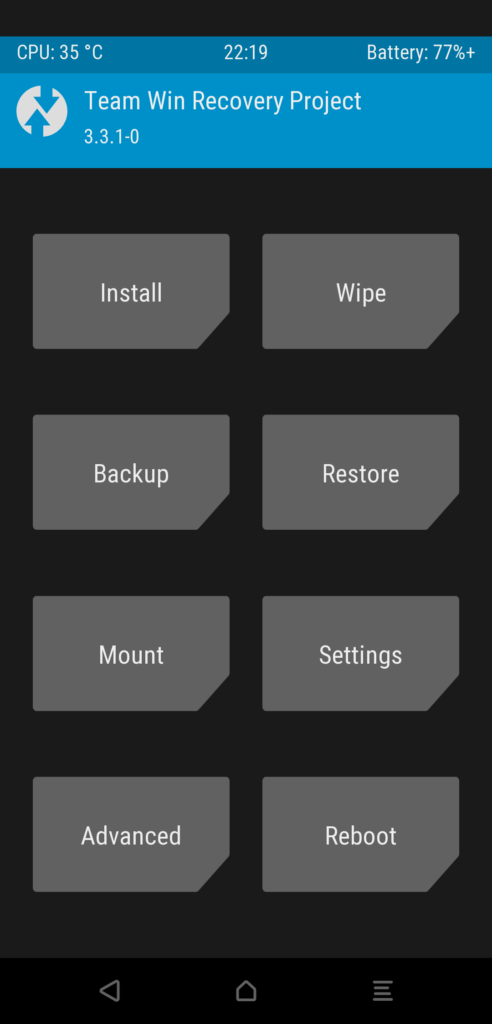
Dla klientów MiCenter korzystających z usługi instalacji oprogramowania instalujemy TWRP automatycznie, natomiast w przypadku chęci samodzielnej instalacji recovery sugerujemy zapoznać się z poradnikami na miuipolska.pl.
TWRP poza możliwością instalacji oprogramowania czy przeprowadzania resetu ustawień telefonu do fabrycznych pozwala nam na wykonywanie pełnych kopii zapasowych systemu. Kopie zapisywane są w pamięci urządzenia, ale w łatwy sposób możemy je przenieść na komputer w celu późniejszej archiwizacji. W przypadku uszkodzenia systemu lub nawet pamięci telefonu, możemy szybko przywrócić te dane i odtworzyć system sprzed awarii nawet na nowym telefonie (oczywiście z odblokowanym bootloaderem). Ważne: za pomocą TWRP skopiujemy system, dane użytkownika i zainstalowanych aplikacji, ale już nie zdjęć czy muzyki zapisanych w pamięci wewnętrznej (MTP widocznej po podłączeniu telefonu do USB komputera).
Przed przystąpieniem do wykonywania kopii należy sprawdzić ile mamy wolnego miejsca w telefonie na pliki. TWRP wykonuje kopie danych w formie obrazów partycji. Wielkość kopii zależy bezpośrednio od ilości miejsca faktycznie zajmowanego przez pliki. Dla nowych telefonów kopia tylko partycji systemowej (/system) może mieć objętość od 1,5 GB do 2,5-3 GB, pamięci /data z aplikacjami użytkownika nawet ponad 10 GB. W związku z tym aby wykonać kopię musimy mieć co najmniej 5 do 15 GB wolnego miejsca w pamięci telefonu.
Uruchomienie TWRP
Uruchamiamy TWRP wyłączając wcześniej telefon przyciskiem zasilania > wyłącz. Następnie:
- Trzymamy przycisk Zasilania (power) i przycisk głośności w górę (vol-up), przy czym przycisk Zasilania zwalniamy na chwilę co ok. 5 sekund aż na ekranie nie pojawi się plansza TWRP.
- Przesuwamy na ekranie suwak blokady.
- Jeśli TWRP uruchamia nam się w języku chińskim to możemy zmienić go na angielski (lub polski) wg tego sposobu.
Kopia
W celu wykonania kopii danych dotykamy przycisków ekranowych Backup (Kopia) > zaznaczamy partycje do kopiowania /boot, /system, /data (excl. storage) *> przesuwamy suwak “Swipe to Backup”. Po zakończeniu kopii > reboot to system.
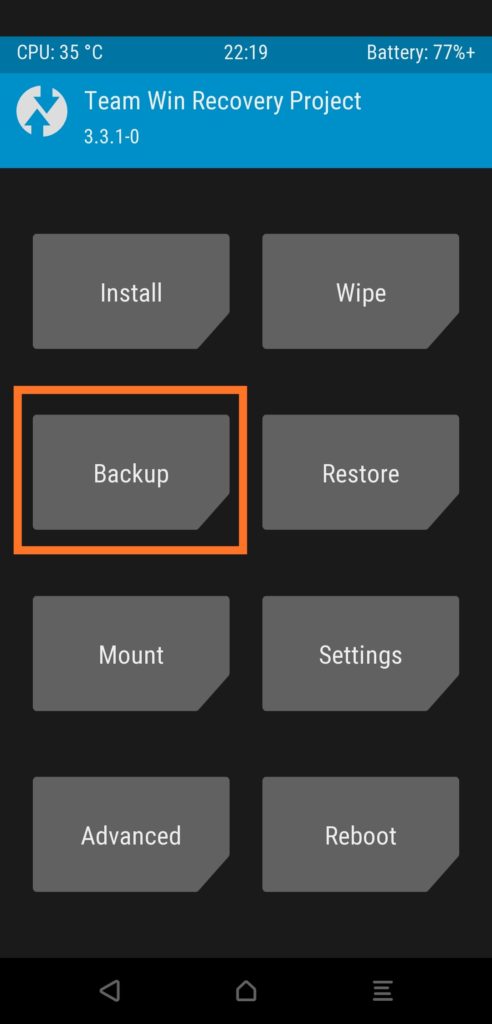
1. Backup 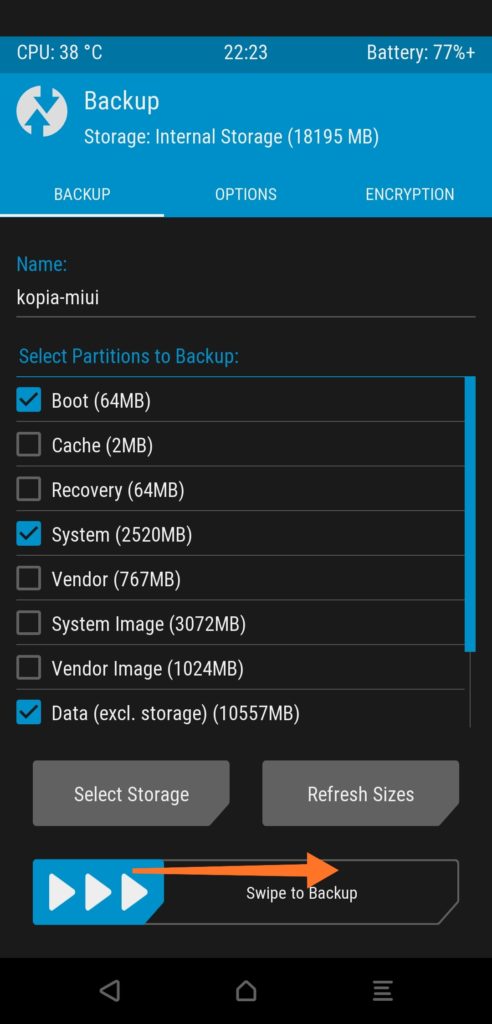
2. Partycje do kopiowania 
3. Gotowa kopia
*W razie potrzeby możemy zmienić nazwę kopii klikając pod pole “Name:”
Przywracanie z kopii
Aby przywrócić dane z kopii korzystamy z menu “Restore” (Przywróć) w TWRP. Wybieramy zapisaną wcześniej w pamięci kopię i przesuwamy suwak “Swipe to Restore”.
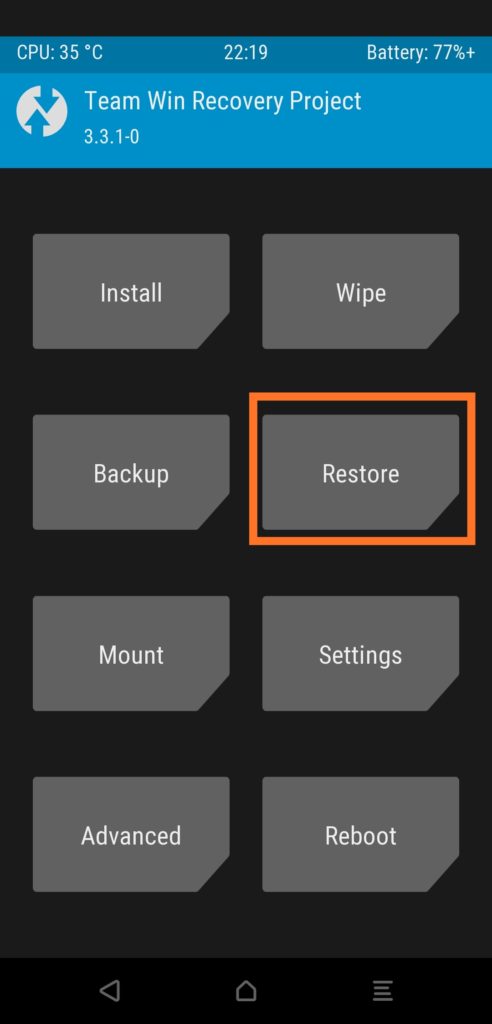
1. Restore 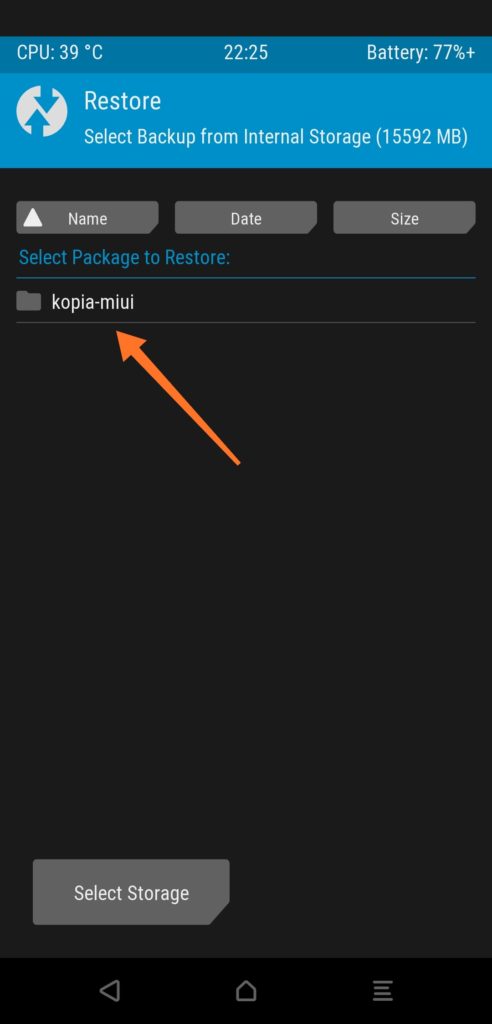
2. Wybór kopii 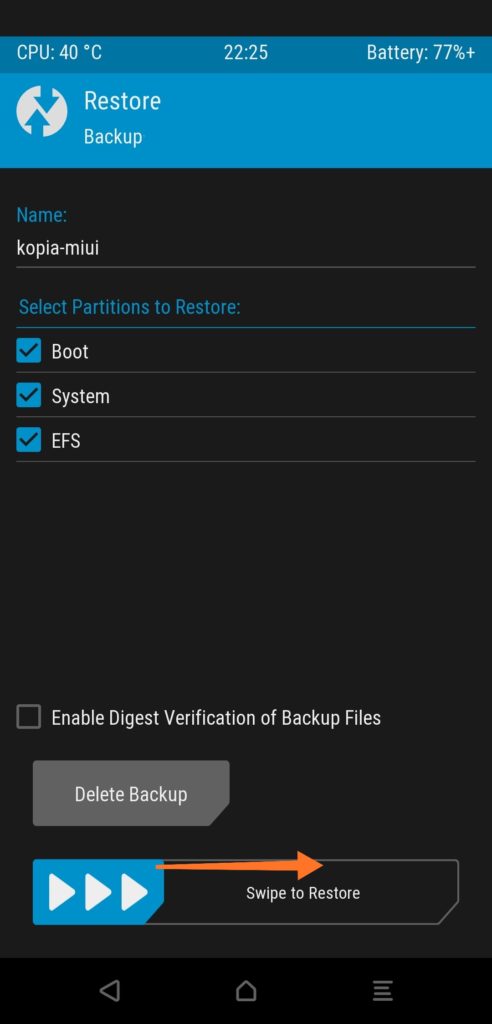
3. Przywracanie
Dodatkowa wiedza
- partycja /boot zawiera część rozruchową systemu i jądro – warto przy okazji zaznaczać tę partycję.
- warto także zaznaczyć partycję EFS z uwagi na to, że zawiera pewne informacje o IMEI urządzenia co w przypadku dokonywania ryzykownych modyfikacji systemu może się przydać.
- kopie TWRP zapisywane są na pamięci USB telefonu w katalogu TWRP (/sdcard/TWRP) i możemy całe katalogi z kopiami przenieść na komputer zwalniając tym samym miejsce w telefonie.




 Brak produktów w koszyku.
Brak produktów w koszyku.